Ha en Audible prenumeration utnyttjar du inte? Får du slut på knep för att lära din Echo Dot eller Google Nest Mini? Tänk om vi berättade för dig att det finns ett sätt att sömlöst blanda dina digitala ljudböcker med din favoritröstassistent?
Innehåll
- För Alexa
- För Google Assistant
I den här steg-för-steg-guiden bryter vi ner ljudbokstjänsterna som finns tillgängliga för Amazon Alexa och Google Assistant, hur du lär dina enheter att läsa dessa böcker och hur du kan styra din läsupplevelse med båda varumärkena. På nolltid kommer du att slappa i ditt arbetsrum med ett glas chardonnay, när mormor Alexa läser högt från Harry Potter och det fördömda barnet.
Rekommenderade videor
För Alexa

Vilka ljudbokstjänster finns tillgängliga?
Genom att använda valfri Alexa-aktiverad högtalare kan lyssnare dra nytta av två Amazon-stödda ljudbokstjänster: Hörbar och Kindle. En stor bekvämlighet med båda biblioteken är att Amazon äger var och en, vilket praktiskt taget eliminerar alla typer av inställningar. För Audible-prenumeranter, så länge du är inloggad på samma Amazon-konto som ditt
Relaterad
- De bästa Google Home-tipsen, tricken och påskäggen
- De bästa smarta hemenheterna för 2023
- De 9 bästa smarta hemprodukterna som stöder Matter
Om du är ny på Audible, dina första 30 dagar är gratis på Amazon, och registreringen är bara en fråga om att ange din e-post och länka till ditt Amazon-konto. Din kostnadsfria provperiod ger dig också en gratis ljudbok och två Audible-original. Ännu en trevlig
För Kindle-användare är alternativen lite mer begränsade. Din Alexa-enhet kan bara läsa högt från vissa Kindle-böcker (vi visar dig hur du får åtkomst till biblioteket med titlar nedan), och den kommer bara att berätta med
Styr via Alexa-appen
För både Audible- och Kindle-användare vill du först hoppa på din
När du har valt en bok kommer du att bli tillfrågad vilken Alexa-enhet du vill spela den på. Du kan till och med casta din ljudbok över flera högtalare. När du har valt vilken högtalare du vill spela på börjar ljudboken. Ett litet uppspelningsgränssnitt visas längst ner på skärmen, som visar bokens titel, tillsammans med alternativ för uppspelning, paus och volymkontroll.

Genom att trycka på fältet utökas kontrollalternativen för att fylla skärmen. Härifrån kommer du att kunna välja bokkapitel, spola tillbaka och spola framåt i 30 sekunders hopp, och du kan också välja andra enheter att spela din bok på.
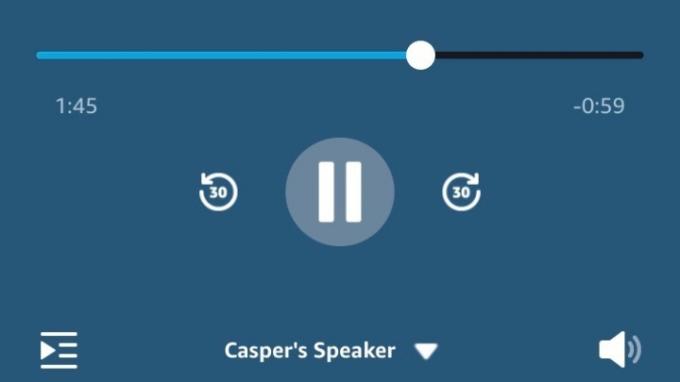
Hur man använder röstkommandon
Alexa svarar smidigt och snabbt på ett antal röstkommandon för ljudbok, allt från enkla åtgärder som "
Om din Audible-prenumererade familj på fyra var och en använder sin egen Amazon-röstprofilering kommer Alexa att veta vilken familjemedlem varje bok tillhör. Det betyder att när mamma pausar en läsning ur sin receptbok, kan Billie svänga in och säga, "
För Google Assistant

Vilka ljudbokstjänster finns tillgängliga?
Det finns bara ljudbokstjänst med Google Home, och det är Google. Som en Android användare (eller som någon som föredrar Google Play Butik), köper du ljudböcker direkt via appen Google Play Böcker. Att göra det är ganska enkelt.
Börja med att öppna appen Play Butik och trycka på Böcker längst ner på hemsidan. Tryck på högst upp på nästa skärm Ljudböcker.

Kör en sökning efter titeln du vill ha eller scrolla ner och ägna lite tid åt att läsa de många Google-kurerade kategorierna. När du har köpt en bok synkroniseras den automatiskt med din Google Assistant.
Styr via Google Home-appen
Uppspelnings- och volymalternativ är tillgängliga för ljudböcker med Google Home-appen. Till att börja med vill du säga till assistenten "Läs [bokens titel]." När boken börjar spelas upp från din Assistent-aktiverade högtalare startar du upp din
Hur man använder röstkommandon
Nu är det dags att prata med din Google Home. Innan du ropar några kommandon bör du se till att du är inloggad på samma Google-konto som du använde när du köpte ljudboken.
Med Google Voice Match konfigurerat kan andra familjemedlemmar begära ljudböcker från biblioteket för den person som skapade Voice Match-profilen. Du kan också dela ljudböcker med andra familjemedlemmar om de har konfigurerats via Googles Familjeabonnemangstjänst i Google Home-appen.
Vi älskar också hur väl ett komplett nätverk av Google-enheter kan skicka en ljudbok runt. Du kan pausa boken på Nest Mini i sovrummet, springa ner till vardagsrummet och tända samma bok på Mini köket genom att säga: “Hej Google, återuppta."
Redaktörens rekommendationer
- USA: s regering kommer att lansera ett nytt cybersäkerhetsprogram för smarta hemenheter 2024
- Vad är Amazon Alexa, och vad kan det göra?
- De bästa Amazon Alexa smarta högtalarna
- De bästa smarta låsen för 2023
- De vanligaste problemen med Google Nest Mini och hur man åtgärdar dem




